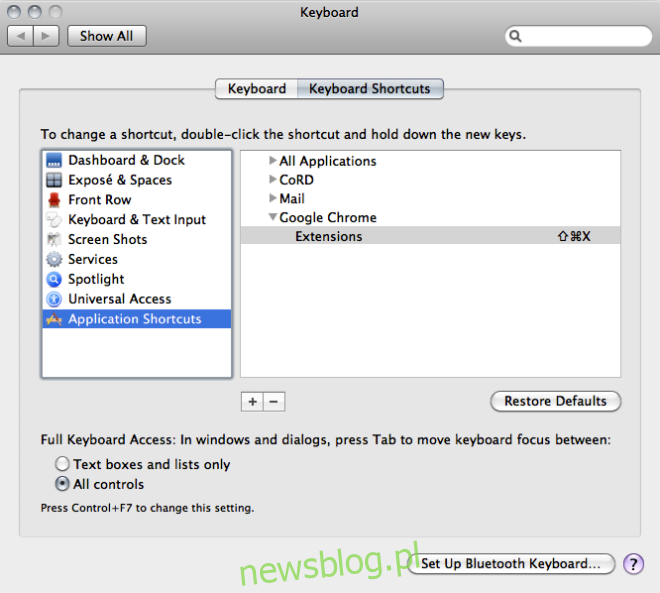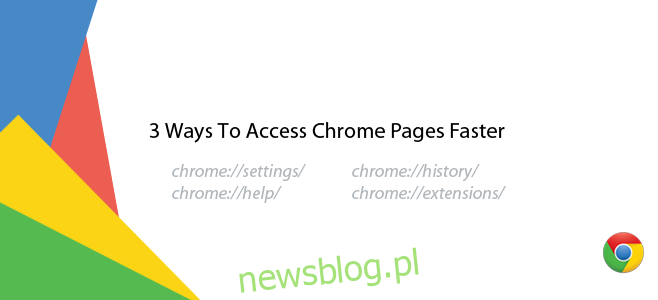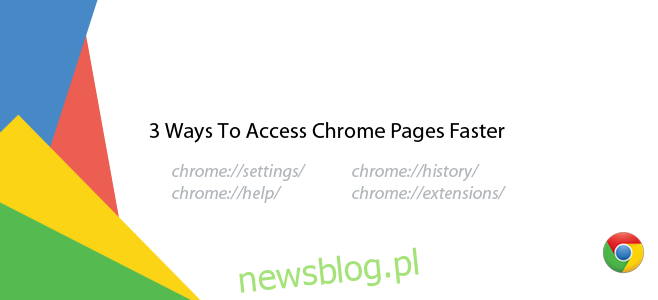Coś, co absolutnie kocham w Firefoksie i ciągle mnie denerwuje w Chrome, to sposób, w jaki uzyskuję dostęp do rozszerzeń. W Firefoksie mogę nacisnąć Ctrl + Shift + a i strona about: addons otworzy się w nowej karcie. W Chrome muszę uzyskać dostęp do menu opcji i przejść przez menu Narzędzia, aby przejść do rozszerzeń. Jest to uciążliwe, ponieważ muszę mieć do nich dostęp wystarczająco często i jest to denerwujące. Strona rozszerzeń nie jest jedyną stroną Chrome, do której należy uzyskać dostęp; masz stronę Ustawienia chrome: // settings /, która również nie ma skrótu, więc oto trzy sposoby na łatwiejszy dostęp do dowolnej z tych stron.
Spis treści:
Korzystanie z rozszerzenia
Rozszerzenie to oczywista i łatwa droga; możesz pobrać i zainstalować inne rozszerzenie dla każdej strony, do której chcesz uzyskać dostęp, ale spowoduje to bałagan obok paska adresu URL i możesz nie być w stanie znaleźć dedykowanego rozszerzenia dla wszystkich stron. Zamiast tego możesz użyć rozszerzenia typu „wszystko w jednym”, takiego jak Mega Button
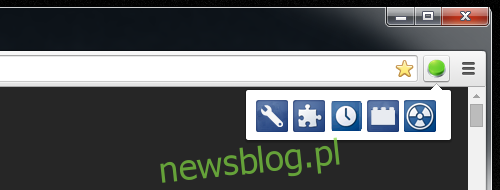
Korzystanie ze skrótu
Możesz otworzyć stronę rozszerzeń lub dowolną inną stronę za pomocą skrótu klawiaturowego, tak jak w Firefoksie, ale aby to zrobić, potrzebujesz rozszerzenia. Polecamy Menedżer skrótów. Jest bardzo popularny i zawiera gotowe ustawienia dostępu do strony rozszerzeń. Możesz dodać dowolny skrót, korzystając z akcji Otwórz moją ulubioną stronę w nowej karcie. W ten sposób możesz dodać kilka skrótów do dowolnej liczby różnych stron, do których chcesz mieć dostęp. Jest jednak pewne ograniczenie tej metody; skróty nie działają na stronie Nowa karta i na stronach Chrome Web Store.
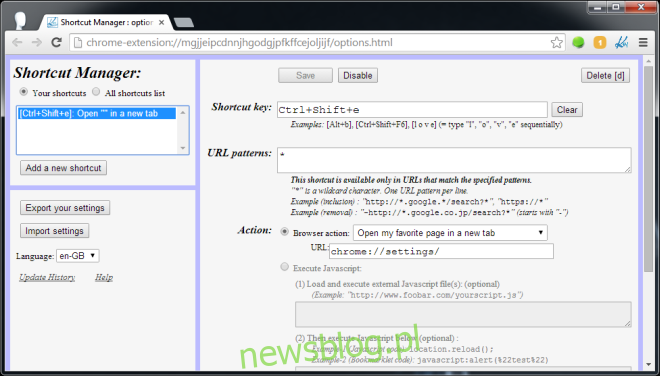
Zaznacz to
Ludzie z Lifehacker sugerować tworzysz zakładkę do często odwiedzanej strony, więc nie musisz przechodzić przez menu opcji. Zaletą korzystania z tej metody jest to, że będzie działać również na stronie Nowa karta i na stronach Chrome Web Store. Wadą jest to, że jeśli chcesz ukryć pasek zakładek, dopóki go nie potrzebujesz, musisz najpierw nacisnąć Control + Shift + B, a następnie uzyskać dostęp do strony z paska zakładek. Jeśli zwykle trzymasz to widoczne, jest to całkiem dobre rozwiązanie.
Bonus dla użytkowników komputerów Mac
Użytkownicy komputerów Mac mogą wybrać dowolną z powyższych metod, ale dla nich jest czwarta opcja; za pomocą wbudowanego menedżera skrótów klawiaturowych. Przejdź do preferencji i kliknij preferencje klawiatury. W sekcji Skróty klawiaturowe skonfiguruj skrót, aby uzyskać dostęp do strony Chrome.